Lataa uusimmat Lyf USB -ohjaimet ja asennusopas
Android Vinkkejä Ja Vihjeitä / / August 05, 2021
Tästä viestistä voit ladata ja asentaa uusimmat LYF USB -ohjaimet. Jion tytäryhtiönä tämä OEM ei tarvitse sinänsä paljon käyttöönottoa etenkään intialaisille käyttäjille. Laite palvelee jokaisen taskussa, ja sen tarjonta vaihtelee niinkin alhaisesta kuin 3000: sta aina 20 000: een. Kaikki sen älypuhelimet ovat 4G-yhteensopivia ja toimivat Android-käyttöjärjestelmässä. Vaikka se on vielä saavuttamassa huippunsa, silti se kiipeää hitaasti mutta varmasti menestystikkaita ylös.
Lisäksi, jotta saat enemmän irti LYF-laitteestasi, voit liittää sen tietokoneeseen ja suorittaa haluamasi tehtävän. Syyt laitteen liittämiseen tietokoneeseen ovat tavallisista tiedostosiirroista mukautettujen kehitysten kokeilemiseen. Siihen asti, kunnes tarvittavat ohjaimet on asennettu, tietokone ei tunnista liitettyä laitetta. Täällä tämä oppaamme on kätevä. Tästä viestistä voit ladata ja asentaa uusimmat LYF USB -ohjaimet. Mutta ennen kuin jaamme latauslinkkiä, tutustu tarkemmin näihin USB-ohjaimiin ja niihin liittyviin etuihin.

Sisällysluettelo
- 1 Mitä USB-ohjaimet ovat?
- 2 USB-ohjainten edut
-
3 Lataa ja asenna LYF USB -ohjaimet
- 3.1 Tapa 1: Automaattinen asennus
- 3.2 Tapa 2: Manuaalinen asennus
Mitä USB-ohjaimet ovat?
USB-ajurit ovat odottamattomille joukko ohjelmistoja, jotka auttavat tietokonettasi tunnistamaan liitetyn laitteen. Tämä puolestaan auttaa tietokoneen käyttöjärjestelmää tarjoamaan tarvittavat vaihtoehdot, jotka vastaavat vain kyseistä liitettyä laitetta. Ymmärretään se esimerkin avulla. Kuten saatat olla tietoinen siitä, että on olemassa monia laitteita, jotka käyttävät USB-yhteystilaa. Näppäimistöistä, hiirestä, kameroista kiintolevylle ja älypuhelimeen luettelo jatkuu.
Mutta koska jokaisella niistä on ainutlaatuinen ohjelmisto ja käytettävyys, myös siihen liittyvän vaihtoehdon, jonka tietokoneesi näyttää, tulisi olla erilainen, synkronoituna kyseisen laitteen kanssa. Ja se voi tapahtua vasta, kun tietokone tunnistaa yhdistetyn laitteen tyypin. Tämä puolestaan on mahdollista vain, kun laitteen USB-ohjaimet on asennettu. Joten pähkinänkuoressa, kun asennat LYF USB -ohjaimet tietokoneellesi, tietokoneesi tunnistaa sen ja antaa sinun suorittaa haluamasi tehtävät.
USB-ohjainten edut
Ymmärretään nyt näiden USB-ohjainten merkitys tai pikemminkin edut pitäen kiistassa LYF-laitteet. Yksi tietokoneeseen kytketyn laitteen perustavimmista käyttötavoista on tiedostojen siirtäminen tietokoneelle ja tietokoneelta. Siirrettävän tiedoston tyypille tai koolle ei ole rajoituksia. Sitten on mahdollisuus jakaa laitteesi Internet USB-kaapelin kautta USB-jako-ominaisuuden avulla. Voit myös käyttää MIDI-vaihtoehtoa vuorovaikutuksessa musiikkilaitteiden kanssa ja PTP-tilaa valokuvien siirtämiseen kameraohjelmiston kautta.
Samoin tekniikan harrastajat haluavat säätää laitteen osiota. Siksi he yleensä menevät laitteen käynnistyslataimen lukituksen avaaminen, vilkkuu mukautettu palautus kuten TWRPtai saada hallinnollisia oikeuksia juuri. Mutta kaikkien näiden säätöjen suorittamiseksi sinun on liitettävä laite tietokoneeseen USB-kaapelilla ja varmistettava, että tietokone tunnistaa myös laitteesi.
Tämä on mahdollista vain, kun tarvittavat USB-ohjaimet on asennettu. Lisäksi on olemassa lukuisia ADB-komentoja, jotka voidaan suorittaa vain sallimalla USB-virheenkorjaus yhdessä USB-ohjainten kanssa. Toivomme, että saatat saada vahvan käsityksen näiden kuljettajien tärkeydestä. Joten tässä huomautuksessa tässä ovat uusimmat LYF USB-ohjaimet, jotka voit ladata ja asentaa tietokoneellesi heti.
Lataa ja asenna LYF USB -ohjaimet
| Mallinimi | Lataa linkki |
| LYF C459 USB-ohjain | ladata |
| LYF C451 USB -ohjain | ladata |
| LYF Earth 1 USB -ohjain | ladata |
| LYF Earth 2 USB -ohjain | ladata |
| LYF F1 USB -ohjain | ladata |
| LYF F1S USB -ohjain | ladata |
| LYF F1 Plus USB -ohjain | ladata |
| LYF Flame 1 USB -ohjain | ladata |
| LYF F8 USB -ohjain | ladata |
| LYF Flame 2 USB -ohjain | ladata |
| LYF Flame 3 USB -ohjain | ladata |
| LYF Flame 4 USB -ohjain | ladata |
| LYF Flame 5 USB -ohjain | ladata |
| LYF Flame 6 USB -ohjain | ladata |
| LYF Flame 7 USB -ohjain | ladata |
| LYF Flame 7S USB -ohjain | ladata |
| LYF Flame 8 USB -ohjain | ladata |
| LYF Water 1 USB -ohjain | ladata |
| LYF Water 2 USB -ohjain | ladata |
| LYF Water 3 USB -ohjain | ladata |
| LYF Water 4 USB -ohjain | ladata |
| LYF Water 5 USB -ohjain | ladata |
| LYF Water 6 USB -ohjain | ladata |
| LYF Water 7 USB -ohjain | ladata |
| LYF Water 7S USB -ohjain | ladata |
| LYF Water 8 USB -ohjain | ladata |
| LYF Water 9 USB -ohjain | ladata |
| LYF Water 10 USB -ohjain | ladata |
| LYF Water 11 USB -ohjain | ladata |
| LYF Water F1 USB -ohjain | ladata |
| LYF Water F1S USB -ohjain | ladata |
| LYF Wind 1 USB -ohjain | ladata |
| LYF Wind 2 USB -ohjain | ladata |
| LYF Wind 3 USB -ohjain | ladata |
| LYF Wind 4 USB -ohjain | ladata |
| LYF Wind 4S USB -ohjain | ladata |
| LYF Wind 5 USB -ohjain | ladata |
| LYF Wind 6 USB -ohjain | ladata |
| LYF Wind 7 USB -ohjain | ladata |
| LYF Wind 7i USB -ohjain | ladata |
| LYF Wind 7S USB -ohjain | ladata |
Aluksi on olemassa kaksi erilaista asennustapaa. Ensimmäinen on automaattinen menetelmä, jonka pitäisi riittää suurimmalle osalle lukijamme. Jos se jostain syystä ei kuitenkaan anna toivottua tulosta, voit kokeilla manuaalista menetelmää. Jälkimmäisessä menetelmässä käytämme android_winusb-tiedostoa, joka on osa Android Bootloader Interface -ohjelmaa Windowsin Laitehallinta-asetuksella. Tässä on vaaditut ohjeet LYF USB -ajurien asentamiseen molempia menetelmiä käyttäen. Seuraa mukana.
Tapa 1: Automaattinen asennus
- Lataa ja pura Universaali Android USB -ohjain ZIP-paketti tietokoneellesi.
- Kansion sisällä pitäisi näkyä UniversalAdbDriverSetup6.msi-tiedosto. Kaksoisnapsauta käynnistääksesi sen.
- Napsauta avautuvassa aloitusnäytössä Seuraava-painiketta aloittaaksesi asennuksen.
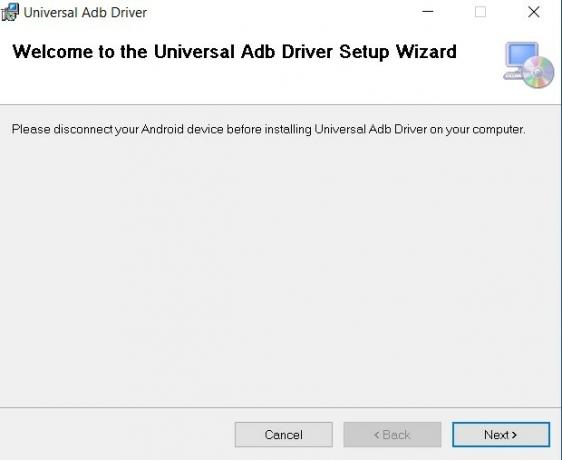
- Seuraavaksi sinun on valittava asennushakemisto. Tätä varten voit käyttää Selaa-painiketta. Samoin Disk Cost -vaihtoehto näyttää kyseisen aseman vapaan tilan kokonaismäärän.
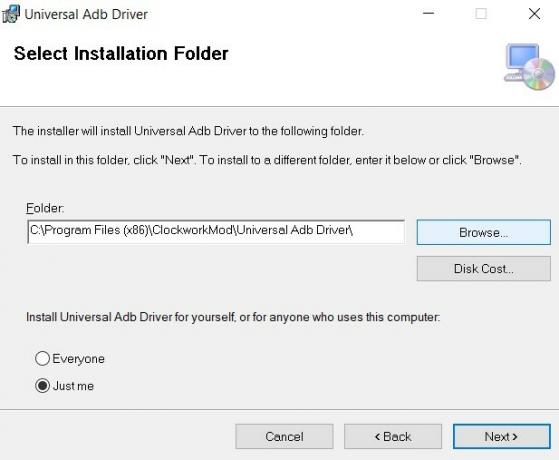
- Alareunassa on Vain minä tai Kaikki-vaihtoehto. Valitse yksi tarpeen mukaan ja napsauta Seuraava.
- Napsauta lopuksi Seuraava-painiketta aloittaaksesi LYF USB -ohjainten asennuksen.
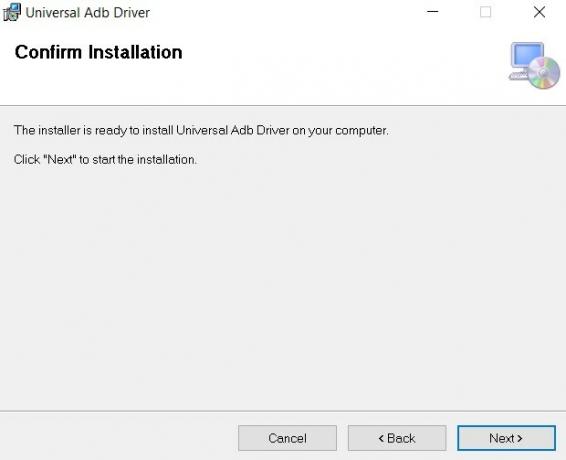
Prosessin pitäisi tuskin kestää minuutti tai kaksi. Ja kun se on tehty, voit nyt liittää laitteen tietokoneeseen ja suorittaa haluamasi toiminnot. Jos sinulla on kuitenkin vielä ongelmia, voit kokeilla alla olevaa manuaalista menetelmää.
Tapa 2: Manuaalinen asennus
Tässä osassa käytämme android_winusb-tiedostoa. Tämä on asennustietotiedosto, jolla on .inf-laajennus, joka auttaa Android Bootloader -käyttöliittymän onnistuneessa asennuksessa. Tämä on kätevä, kun laitteesi on kytketty Fastboot-tilaan. Tästä huolimatta tässä ovat tarvittavat ohjeet LYF USB -ohjainten manuaaliseen asentamiseen.
Koska kyseessä on Android Bootloader Interface, sinun on käynnistettävä laitteesi Bootloader / Fastboot-tilaan. Ja niin sinun täytyy tehdä Ota USB-virheenkorjaus käyttöön laitteellesi ja asenna Android SDK -alustatyökalut tietokoneellasi. Kun molemmat näistä on tehty, lataa laitekohtaiset USB-ohjaimet alla olevasta osiosta ja jatka sitten alla annettuja asennusohjeita.
Asennusvaiheet
- Lataa ja pura ylhäältä ladatun ohjaimen ZIP-tiedoston sisältö kätevään paikkaan tietokoneellasi.
- Siirry nyt alustatyökalujen kansioon, kirjoita osoite CMD ja paina Enter. Tämä käynnistää komentokehotteen.

- Liitä laite tietokoneeseen USB-kaapelilla ja varmista, että USB-virheenkorjaus on käytössä.
- Suorita seuraava komento CMD-ikkunassa käynnistääksesi laitteen pikakäynnistystilaan:
adb uudelleenkäynnistää käynnistyslataimen
- Kun se on valmis, siirry Käynnistä-valikkoon ja etsi Laitehallinta.
- Siirry sen sisällä Muut laitteet -osioon. Sieltä sinun pitäisi löytää laitteesi nimeltä Muu laite tai Tuntematon laite sekä keltainen huutomerkki. Tämä johtuu siitä, että tietokoneellasi ei ole tarvittavia USB-ohjaimia asennettuna LYF-laitteellesi.
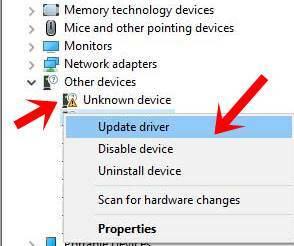
- Napsauta hiiren kakkospainikkeella laitettasi ja valitse Päivitä ohjaimet.
- Valitse seuraavassa avautuvassa ikkunassa Selaa tietokonettani päivitetyn ohjaimen ohjelmistoa varten.

- Valitse seuraavasta avautuvasta valikosta ”Anna minun valita tietokoneeni laiteajurien luettelosta”.
- Valitse sitten Näytä kaikki laitteet -vaihtoehto ja napsauta Seuraava.

- Napsauta seuraavaksi Levy-painiketta.

- Napsauta Selaa ja siirry purettuihin USB-ohjaimiin LYF-laitteellesi.
- Siirry kohtaan, jossa android_winusb-tiedosto on, valitse se ja napsauta Avaa.

- Valitse sitten Android Bootloader Interface Malli-osiosta ja napsauta Seuraava.

- Napsauta lopuksi Seuraava-painiketta aloittaaksesi asennuksen. Tämän pitäisi kestää muutama minuutti, jonka jälkeen sinut tervehditään menestysviestillä.
Kun tämä on tehty, LYF USB -ohjaimet on asennettu tietokoneellesi. Voit liittää laitteen tietokoneeseen ADB-, Fastboot- tai normaalissa käynnistystilassa ja suorittaa halutun tehtävän. Tietokoneesi tunnistaa laitteen nyt kaikissa näissä kolmessa tilassa. Jos sinulla on kuitenkin vielä ongelmia, ilmoita siitä meille alla olevassa kommenttiosassa. Pyöristetään, tässä on joitain iPhone-vinkkejä, PC-vinkkejäja Android-vinkit ja temppu että sinun pitäisi myös tarkistaa.
Luonnon, elokuvien, polkupyörien ja rockmusiikin ihailija. Beatles miellyttää häntä miellyttävänä päivänä. Pink Floyd antoi hänen nukkua rauhassa.



